Il existe deux Fichiers Excel portant le même nom dans des dossiers différents sur votre ordinateur. Comment déterminer si les fichiers sont des doublons ou des versions différentes du même classeur Excel ? Dans ce didacticiel, nous allons vous montrer comment comparer deux fichiers Excel, même si Excel n'est pas installé sur votre ordinateur.
Ces outils de comparaison peuvent vous aider à repérer les données incohérentes, les valeurs obsolètes, les formules erronées, les calculs incorrects et d'autres problèmes dans votre feuille de calcul Excel.
1. Comparez deux feuilles Excel : affichez côte à côte
Si vous pouvez parcourir les données de la feuille d'un seul coup d'œil, ouvrez-les dans une fenêtre séparée et effectuez une comparaison côte à côte à l'aide de la fonctionnalité « Afficher côte à côte » d'Excel.
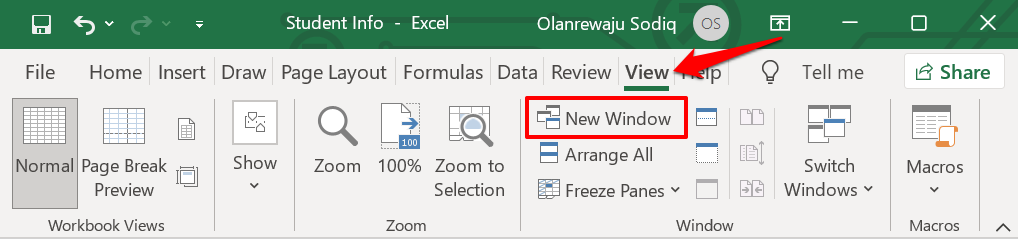
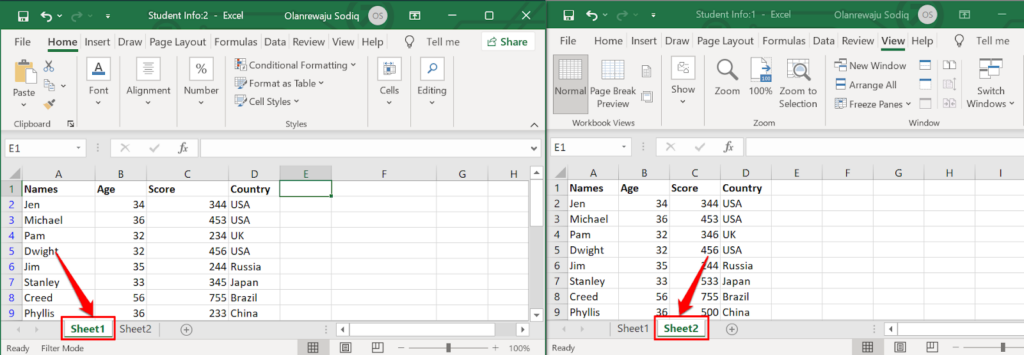
Redimensionnez ou réorganisez les fenêtres afin d'avoir une vue côte à côte des deux feuilles de calcul sur l'écran de votre ordinateur. Encore une fois, cette méthode est la meilleure pour comparer des feuilles de calcul Excel comportant seulement quelques lignes ou colonnes.
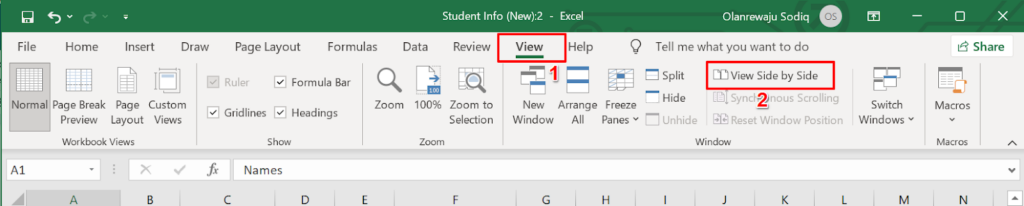
Excel organisera immédiatement les deux feuilles de calcul horizontalement sur l'écran de votre ordinateur. Il peut être un peu difficile de comparer des feuilles dans cette vue paysage, alors passez à l'étape suivante pour modifier l'orientation en une disposition verticale/portrait.
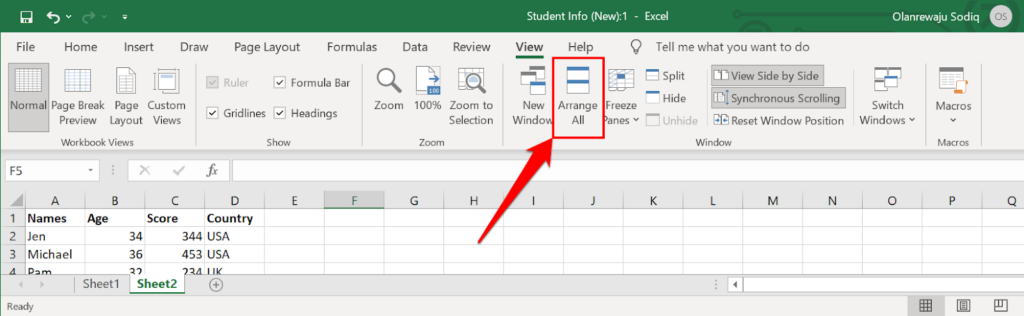
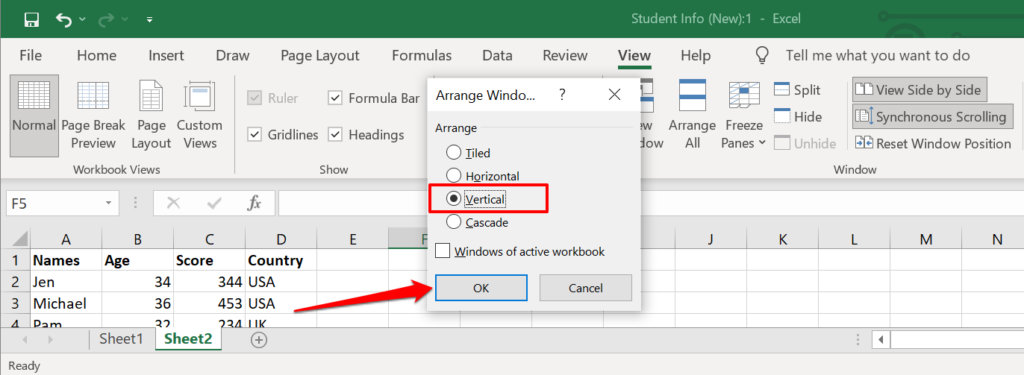
Cela empilera les deux feuilles de calcul côte à côte sur votre écran. Vous devez activer un paramètre supplémentaire pour rendre la comparaison beaucoup plus facile.
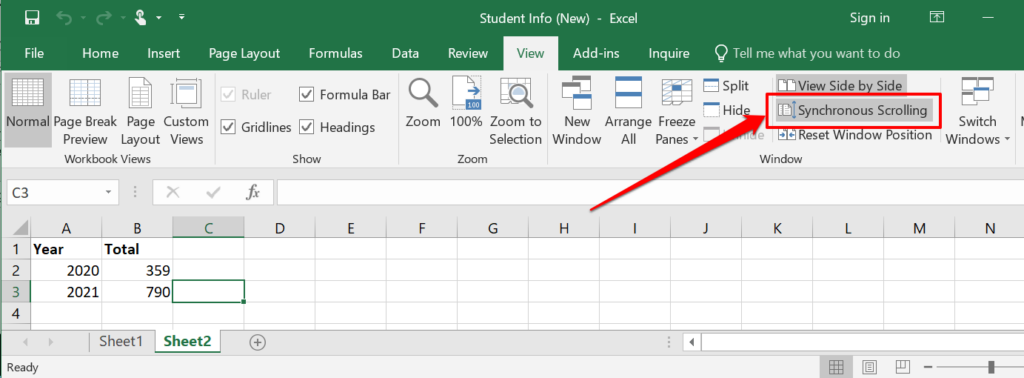
Si les lignes supérieures des deux feuilles de calcul sont des en-têtes, assurez-vous de les figer afin qu'elles ne bougent pas avec le reste de l'ensemble de données lorsque vous les faites défiler.
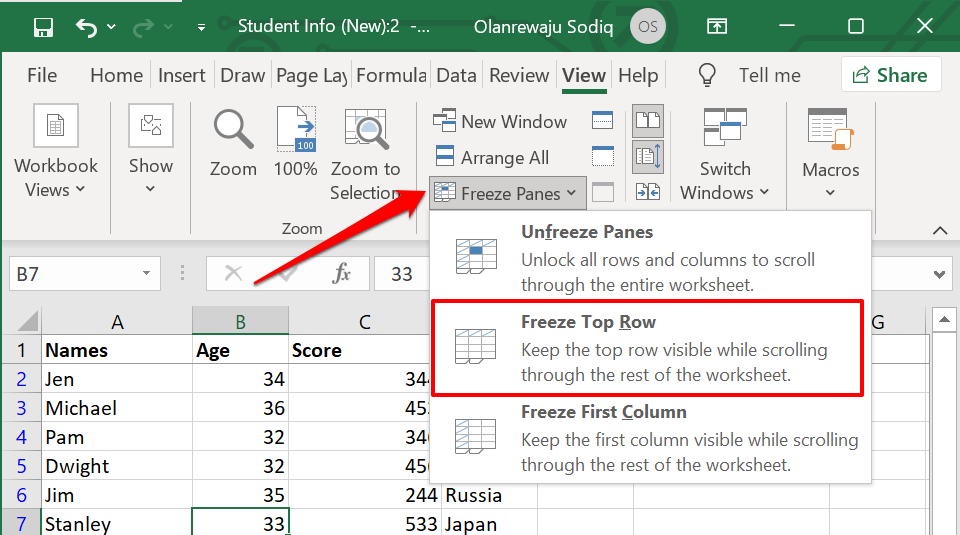
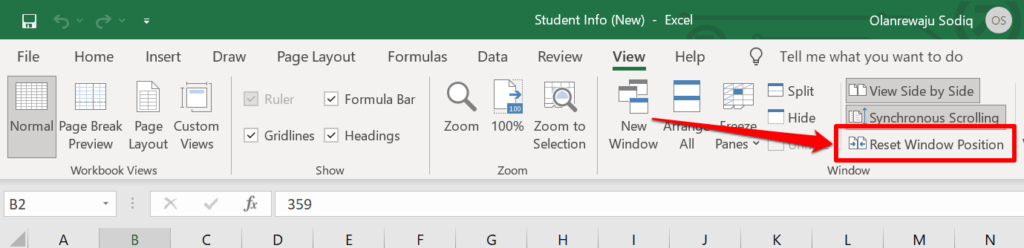
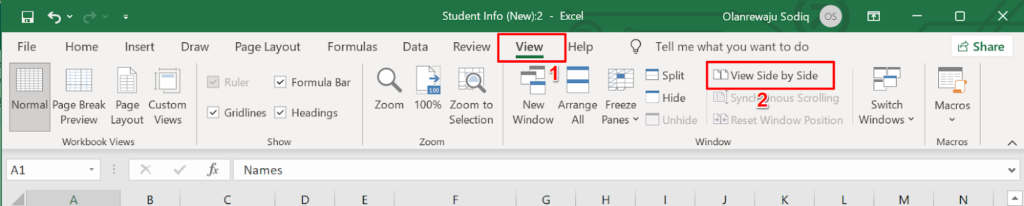
Vous pouvez désormais faire défiler les deux feuilles de calcul et les comparer ligne par ligne. Le principal avantage de cette fonctionnalité est qu’elle est intégrée à toutes les versions d’Excel. Cependant, vous devrez encore effectuer une grande partie du travail, c'est-à-dire repérer les cellules avec des chiffres, des macros, des formules variables, etc.
2. Comparez deux fichiers Excel à l'aide d'outils en ligne
Il existe des outils Web qui proposent des services de comparaison Excel. Vous trouverez ces outils utiles si Excel n’est pas installé sur votre ordinateur. Ce Outil de comparaison Excel par Aspose est un bon outil Web pour comparer deux fichiers Excel.
Téléchargez le premier fichier Excel (principal) dans la première case, faites glisser l'autre fichier dans la deuxième case et sélectionnez le bouton Comparer maintenant .
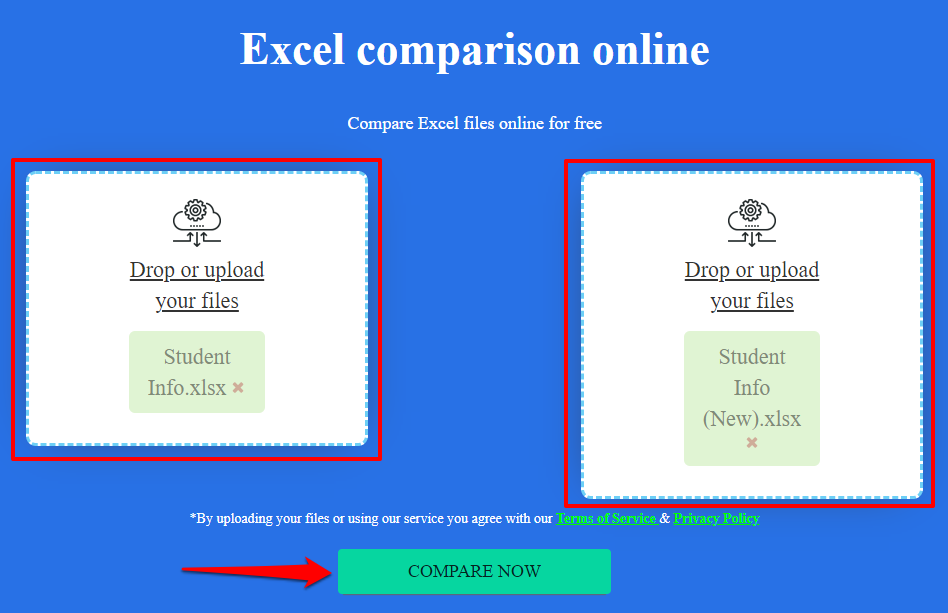
Si les fichiers comportent plusieurs feuilles, sélectionnez les feuilles que vous souhaitez comparer dans l'onglet Feuilles. Si les deux feuilles contiennent des cellules avec des valeurs ou un contenu différents, l'outil de comparaison Aspose Excel mettra en surbrillance les différences en jaune.
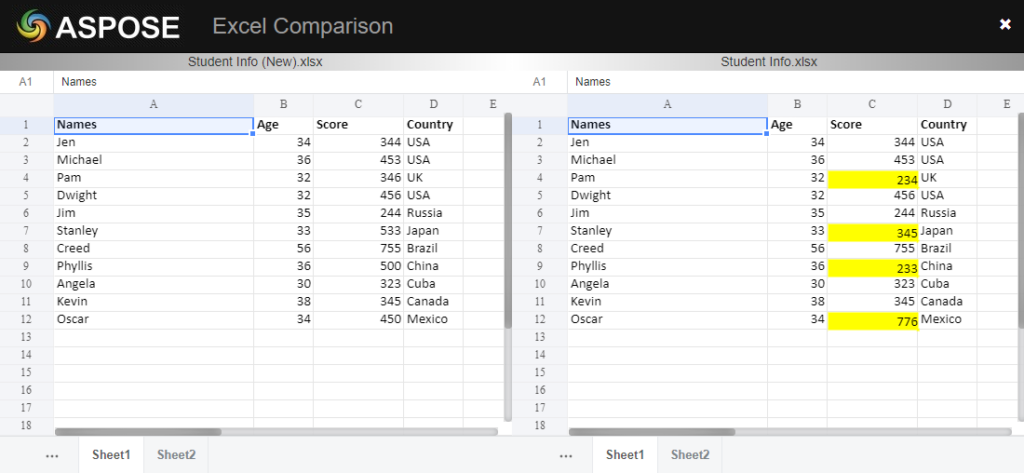
La limite de ces outils Web est qu'ils mettent principalement en avant des valeurs différentes. Ils ne peuvent pas mettre en évidence les formules, calculs, etc. divergents.
3. Comparez deux fichiers Excel à l'aide de « Comparaison de feuilles de calcul »
Comparaison de feuilles de calcul est un logiciel fiable pour comparer deux fichiers ou feuilles de calcul Excel. Malheureusement, il n’est disponible que pour les appareils Windows pour le moment. Il se présente sous la forme d'un programme autonome et est également intégré à Microsoft Excel inclus dans les versions/packages Office : Office Professionnel Plus (2013 et 2016) ou Microsoft 365.
Utiliser la comparaison de feuilles de calcul dans Excel
.Si votre application Excel fait partie des packages Office mentionnés ci-dessus, vous pouvez accéder à l'outil Spreadsheet Compare via le complément « Enquire ». S'il n'y a pas d'onglet « Demande » dans votre application Excel, voici comment l'activer.
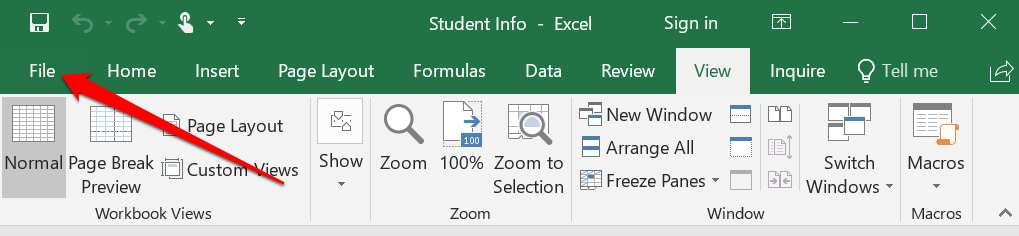
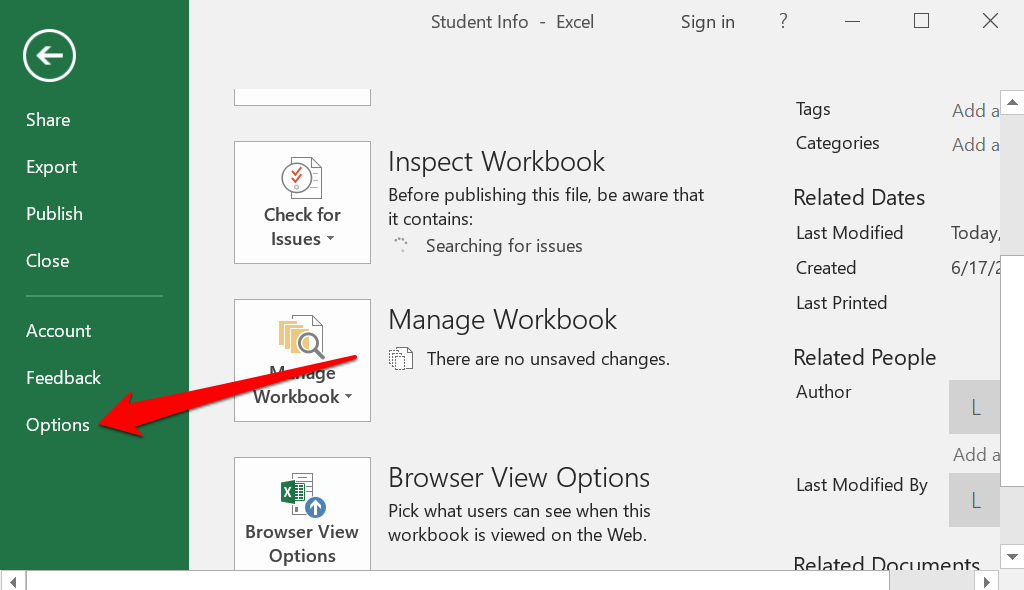
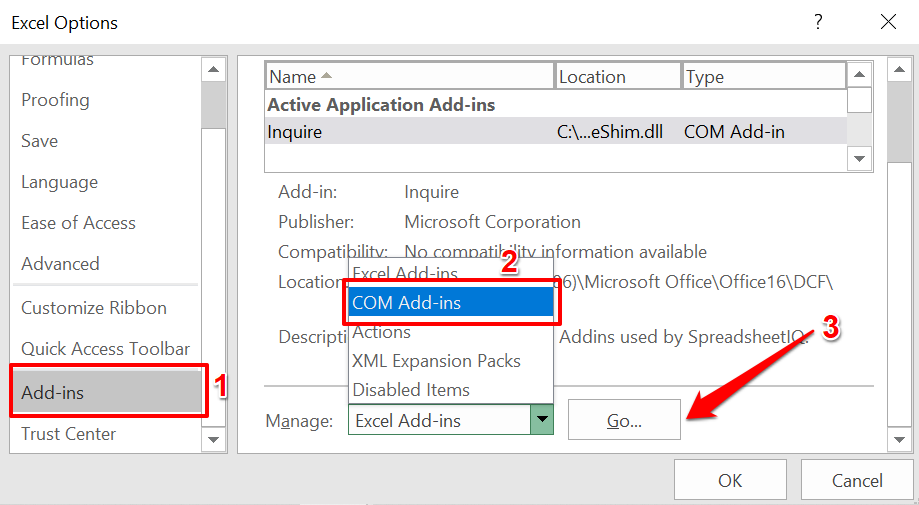
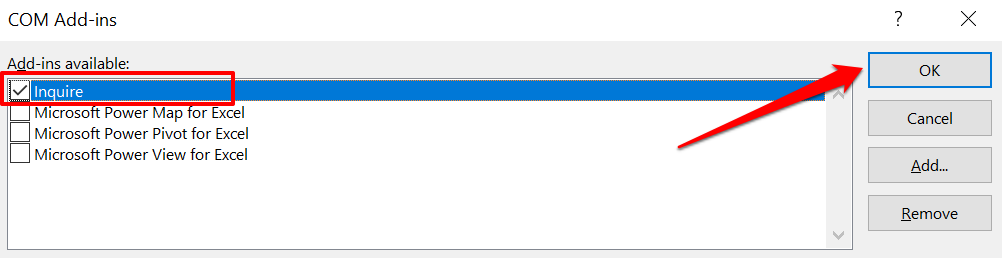
Remarque : Si vous ne trouvez pas de case à cocher « Demander » dans la page des compléments COM, votre version Excel ou Office ne prend pas en charge la comparaison de feuilles de calcul. Ou peut-être que l’administrateur de votre organisation a désactivé la fonctionnalité. Installez les versions Office avec Spreadsheet Compare préinstallé ou contactez l'administrateur de votre organisation.
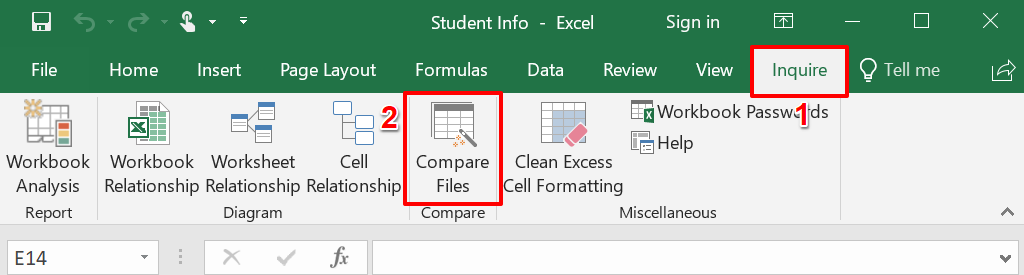
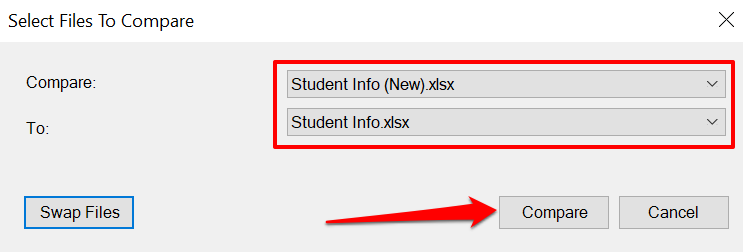
Cela lancera Spreadsheet Compare dans une nouvelle fenêtre, mettant en évidence toute disparité au sein de votre ensemble de données. Les cellules normales avec des valeurs différentes seront surlignées en vert. Les cellules contenant des formules sont formatées en violet tandis que les cellules contenant une macro arboreront une couleur de remplissage turquoise.
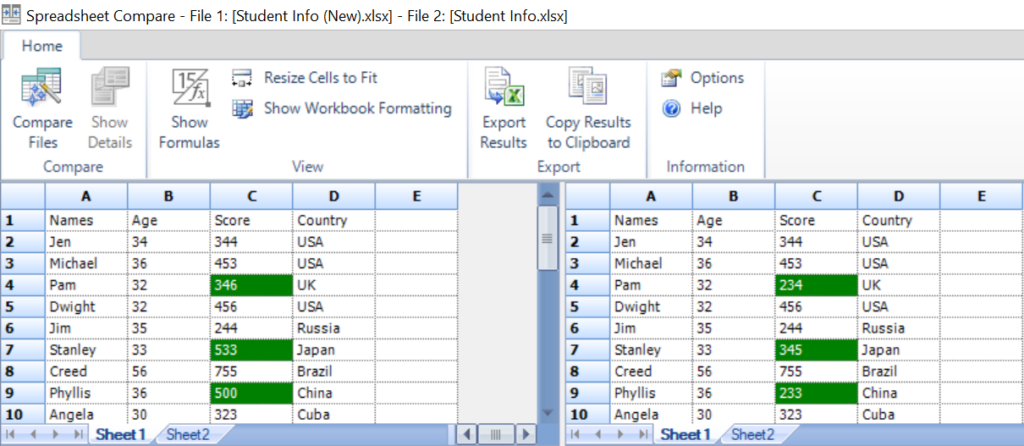
Sélectionnez Exporter les résultats pour générer et enregistrer une copie des résultats sur votre ordinateur sous forme de document Excel.
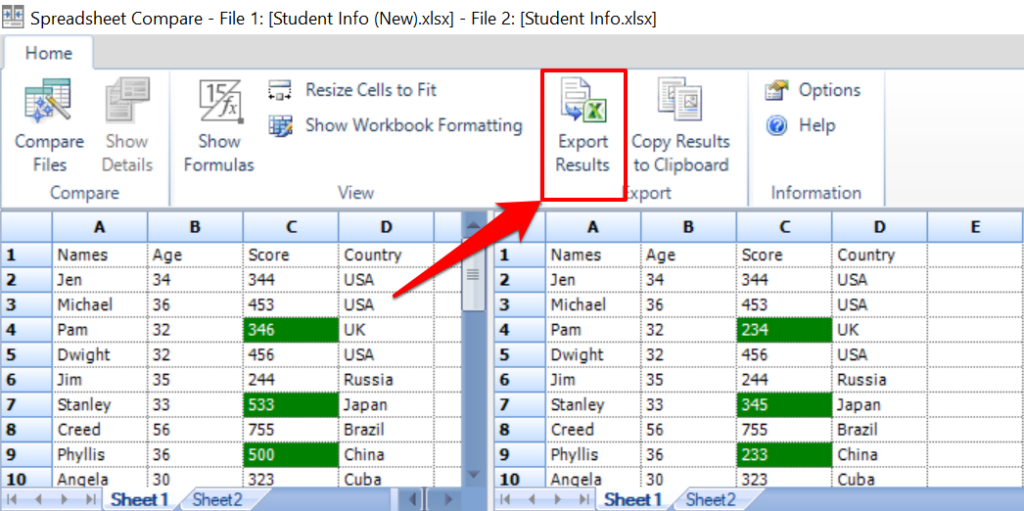
Le rapport indiquera les références de feuilles et de cellules avec différents ensembles de données, ainsi que les valeurs exactes des anciennes et des nouvelles données.
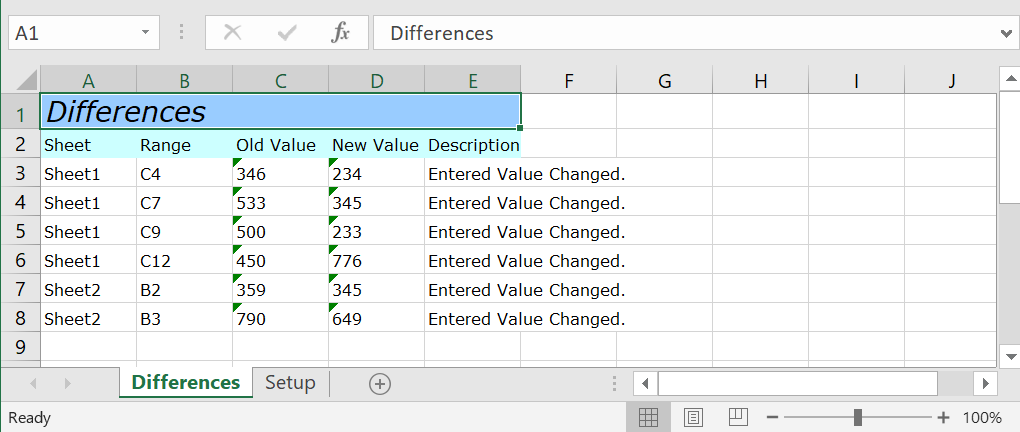
Vous pouvez partager le rapport Excel avec vos collègues, votre équipe ou d'autres personnes travaillant en collaboration sur le fichier.
Utiliser Spreadsheet Compare en tant que programme autonome
.Si votre version Excel ou Office ne dispose pas du complément Spreadsheet Compare, installez le logiciel autonome à partir du site Web du développeur. Lors de l'installation du fichier d'installation, assurez-vous de cocher la case Enregistrer et activer le complément dans Excel .
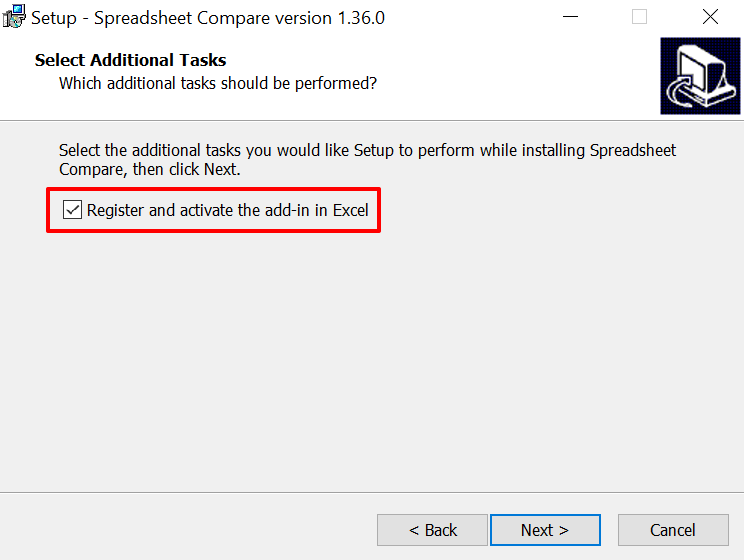
Après l'installation, lancez Spreadsheet Compare et suivez ces étapes pour utiliser le programme pour comparer les documents Excel.

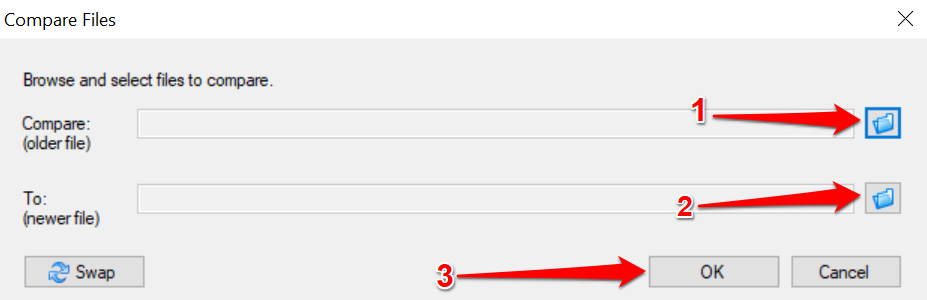
Spreadsheet Compare traitera les fichiers et mettra en évidence les cellules avec des valeurs variables en vert.
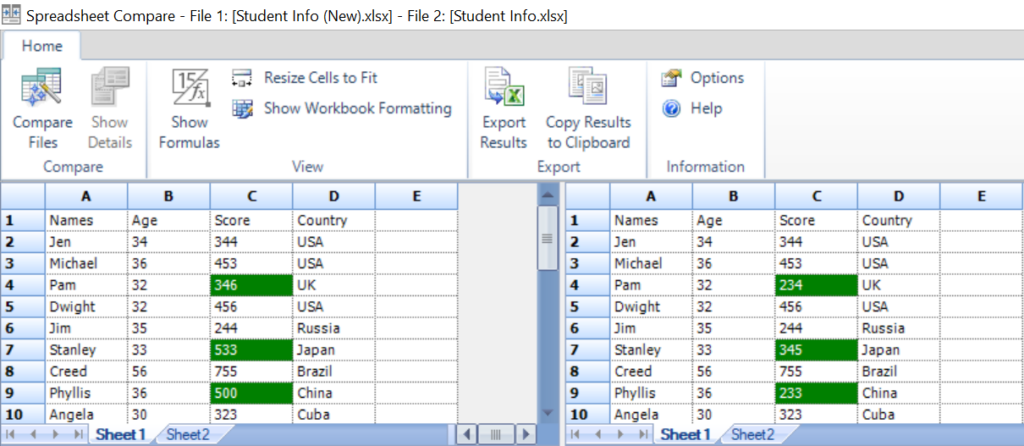
Repérez les différences
L'outil de comparaison « Afficher côte à côte » est l'option la plus viable pour les utilisateurs d'Office Famille ou Étudiants. Si vous utilisez Excel pour Microsoft 365 ou Office Professionnel Plus (2013 ou 2016), l'outil intégré « Spreadsheet Compare » est à votre disposition. Mais si vous n’utilisez pas Excel sur votre ordinateur, les outils de comparaison Excel basés sur le Web feront le travail. C'est vraiment aussi simple que cela.
.